삼성 프린터 드라이버 다운로드 방법
그 이유는 생각보다 삼성 프린터 종류가 너무 많다는 것입니다. 그렇기 때문에 삼성 홈페이지에서 이런 드라이버 다운로드 찾기가 너무 힘들게 되어 있습니다. 하지만 젊은 층은 금방 하더라도 그렇지 않은 사람들은 이런 게 되게 힘든 구조로 되어 있습니다. 그래서 차근히 삼성 프린터를 잘 받아서 이용가능하게 알려드려보고자 합니다.

나이 드신 분들도 삼성 프린터 드라이버 다운로드하기 쉽도로 한번 주소와 찾는 모든 것 까지 알려드려 보도록 하겠습니다. 한번 배워보고 싶거나 시간이 여우 있으신 분들은 아래를 통해서 하나하나 봐보시기 바랍니다. 그렇지 않은 분들은 참고만 하시고요.
삼성 프린터 드라이버 다운로드 쉽게 하는 방법 제시

삼성 홈페이지를 먼저 들어가셔야 합니다. 그리고 일단 위의 사진이 나오게 되면 잘 찾아오게 되신 것입니다. 그리고 여기사 가장 상위 메뉴 중에서 IT 부분을 찾아서 클릭을 진행하면 됩니다. 그리고 삼성 홈페이지는 일단 여기서 모니터 아래 프린터 메뉴가 있습니다. 그부분에 있습니다.

IT 클릭하고 나면 추 천체품, 온라인 체홈 존, 그리고 PC/프린터 부분이 나옵니다. 여기 보시면 프린터가 나와요 클릭해서 들어가도록 합니다. 일단 가장 기본인 프린터에는 레이저 잉크젯이 보이는데요. 여기서 우리는 선명한 프린팅을 해주는 삼성프린터가 보이게 됩니다.

일단 깨알 같은 삼성 프린터를 광고를 하네요. 일단 여기서 모두 보기, 그리고 드라이버 찾기 부분이 있죠. 자신의 프린터에 보시면 모델명이 보통은 나오게 되는데요. 한번 찾아보실래요?

그리고 드라이버 찾기라고 보이는 메뉴를 클릭해서 들어갑니다. 그러면 우리는 삼성 프린터를 찾을 수 있겠죠.
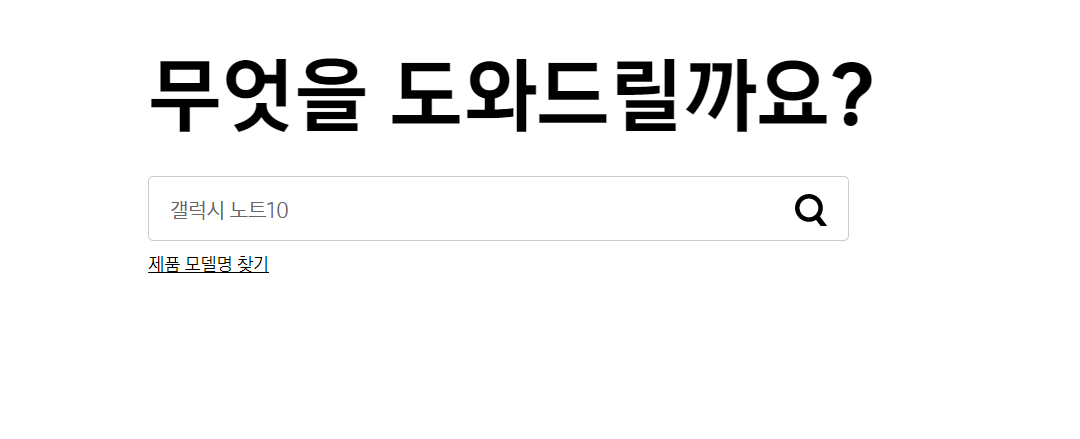
그리고 무엇을 도와드릴까요 하고 모델명을 검색하는 부분이 나오게 됩니다. 여기서 모델명만 나오게 되면 바로 들어가서 검색을 하실 수가 있습니다. 하지만 혹시 모델명을 못 찾는 분들은 아래를 보시면서 쭉 한번 보도록 하겠습니다.

일단 제품 모델명 찾기 부분을 알아봅니다. 유형은 모바일로 되어 있는데요. 이 부분을 PC/프린터로 바꿉니다.

하위 유형을 바로 프린터로 바꾸어 주시고요. 카테고리로 바꾸어 주시면 돼요.

우리는 프린트 하나 이용하기 위해서 그냥 연결만 하면 되지 이런 어려운 드라이버까지 설치해야 하나 아쉬움이 생깁니다. 연결하면서 알아서 드라이버 다운로드하고 설치되면 얼마나 좋겠습니다.

보시면 제품의 뒷면을 보시면 제품의 제조번호나 시리얼 넘버를 확인할 수가 있다고 체크되어 나옵니다. 그러니 직접 어디에 나와있는지 확인해봐야 합니다.


일단 삼성 프린터 찾기 부분을 가시면 실제로 판매하는 화면에 가시게 되면 자신의 것을 찾을 수가 있는데요. 이 방법은 자신의 제조번호나 시리얼 번호가 없어진 경우 찾는 방법 중 하나라고 할 수가 있겠습니다.

가장 찾기 좋은 방법은 이 방법을 추천드립니다. 무엇을 도와드릴까요 메뉴를 이용하는 것이 빈다. 매뉴얼 및 소프트웨어 다운로드 클릭합니다.


제품군은 일단 유형 및 하위 유형 체크하고 분류를 체크해서 자신의 프린터와 같은 모형을 찾습니다. 전 컬러 레이저 복합기 18/4를 이용합니다. 선택해서 들어가 보겠습니다.

SL-C563W 모델입니다. 선택해서 들어가 보았습니다. 특히나 사용자 매뉴얼이나 퀵가이드 등도 이용해서 한번 보시면 쉽게 보고 이용이 가능합니다.

그러면 정말 많은 여러 가지로 복잡하게 다운로드하는 부분들이 보입니다. 이런 것은 유틸리티 종류가 많습니다. Driver라고 써진 부분만 받으면 되는데요.

프린터 드라이버가 부분을 받으시면 되겠습니다. 여러분 긴 글 읽어주셔서 고생 많으셨습니다. 일단 찾아 들어가는 게 힘드실 텐데요. 마지막으로 주소 올려드릴 테니 참고해서 이용 바랍니다.
고객지원 | Samsung 대한민국
www.samsung.com
- 추청가격
- 원룸 인테리어 소품
- 추청가격 추정금액
- 항공사 순위 종류
- 추청가격 기초금액
- 농협 계좌번호
- 국내 항공사 순위 종류 알아보기
- 원룸 인테리어 추천
- 원룸 인테리어 조명 추
- 다음지도 등록 신청
- 서울 공공일자리
- 다음 지도검색
- 정부지원금 조회 사이트
- 한국사 능력시험 일정 접수
- 원룸 인테리어 견적
- 전체온비드 공매물건조회 알아보기
- 1종보통 운전면허 갱신기간
- 1종보통 운전면허
- 분양가 상한제 적용지역 추가
- 다음지도 등록 신청방법
- 한메일 이메일 주소 로그인
- 계단오르기 운동효과 칼로리 소모
- 국내 항공사 순위
- 추청가격 예정가격
- 농협 계좌번호 형식
- 전체온비드 공매물건조회
- 키움증권 비대면
- 키움증권 비대면 계좌개설
- 다음지도 등록
- 한메일 이메일 주소
